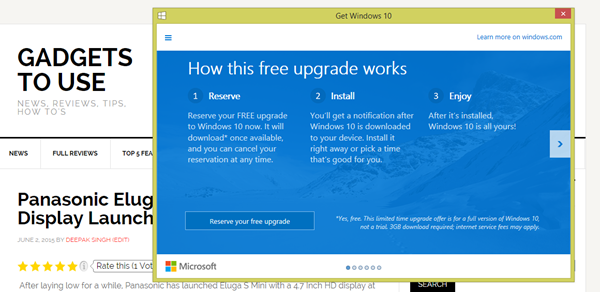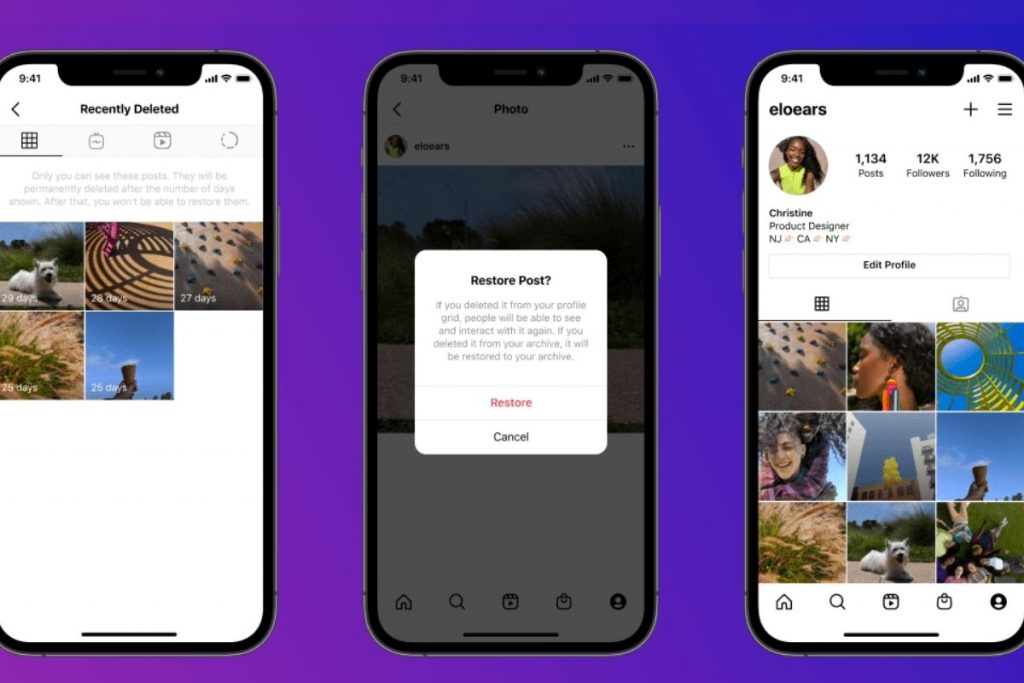WiFi şifrenizi birisiyle paylaşmak istiyor ancak ne olduğunu hatırlayamıyor musunuz? Veya daha önce iPhone'unuzda bağladığınız bir WiFi'nin şifresini mi görmek istiyorsunuz? Peki, parolayı unutmuş olsanız da başkalarıyla paylaşmak istiyorsanız, işte nasıl yapabileceğinize dair ayrıntılı bir kılavuz iPhone'unuzdaki gizli WiFi şifresini görün ve kurtarın .
İlgili | Android Cihazınızda WiFi Şifresi Nasıl Öğrenilir
İPhone'da WiFi Parolanızı Kurtarın
İçindekiler
1] WiFi Parolasını Diğer iPhone Kullanıcılarıyla Paylaşın
WiFi parolanızı arkadaşlarınız ve ailenizle paylaşmak istiyorsanız, iPhone'unuzdan iPhone veya iPad'lerine basit bir tıklama ile kolayca yapabilirsiniz. Bunu yapmak için aşağıda verilen adımları izleyin.
Başlamadan önce aşağıdakileri kontrol altında tutun:
- Her iki cihazın da iOS / iPadOS'in en son sürümünü çalıştırdığından emin olun.
- Cihazlar yakın olmalı, WiFi ve Bluetooth etkin olmalıdır.
- İCloud e-posta adresinizin bu kişinin cihazına ve onların adresinin de sizin cihazınıza kaydedildiğinden emin olun.

- İPhone'unuzun (şifresini paylaşmak istediğiniz) kilidini açın ve henüz değilse WiFi ağına bağlayın.
- Ailenizin veya arkadaşınızın iPhone'unda şu adrese gidin: Kablosuz bağlantı ayarları ve bağlanmak istediğiniz WiFi ağını seçin.
- İPhone'unuzda parolanızı paylaşmak isteyip istemediğinizi soran bir açılır pencere görmelisiniz.
- Tıklamak Parolayı Paylaş .
- WiFi şifreniz şimdi arkadaşınızın iPhone'una gönderilecek ve iPhone'u otomatik olarak Wi-Fi ağınıza bağlanacaktır.
- Dokunmak Bitti iPhone'unuzda.
WiFi parolasını bir iPhone'dan diğerine paylaşmak veya kurtarmak için bu yöntemi kullanabilirsiniz. İPhone'unuzda kurulum animasyonunu görmüyorsanız, her iki cihazı da yeniden başlatın ve tekrar deneyin.
2] Kişisel Erişim Noktanızın Parolasını Kontrol Edin
Yerel olarak iOS, bağlı WiFi ağlarının şifrelerini doğrudan görüntülemenize izin vermez. Bununla birlikte, kişisel bir erişim noktası kullanıyorsanız veya başka bir iPhone'dan bir ortak erişim noktasına bağlıysanız, aşağıdaki adımları kullanarak WiFi şifresini kolayca bulabilirsiniz.



- Açık Ayarlar Hotspot aracılığıyla iPhone paylaşım veri bağlantısında.
- Buraya tıklayın Kişisel Erişim Noktası .
- Bir sonraki ekranda, WiFi şifresi alanında WiFi şifresini göreceksiniz.
Kişisel etkin noktanıza katılmalarına izin vermek için bu parolayı başkalarıyla paylaşabilirsiniz. Veya iPhone'larındaki şifreyi kullanarak başkalarının erişim noktalarına bağlanabilirsiniz. Parola, beğeninize göre değiştirilebilir.
3] Yönlendirici Ayarlarını Kullanarak WiFi Parolasını Öğrenin
İPhone'unuzdaki unutulmuş WiFi şifresini bulmanın veya kurtarmanın tam kanıt yolu, yönlendirici ayarlarını kullanmaktır. Aşağıda, yönlendirici yapılandırma sayfasından ağ anahtarını nasıl öğrenebileceğiniz anlatılmaktadır.



- Git Kablosuz bağlantı ayarları iPhone'unuzda.
- ' ben Bağlandığınız WiFi ağının yanındaki ”simgesine dokunun.
- Sonraki ekrandan yönlendiricinin IP adresini not edin, bu 192.168.0.x gibi bir şeydir.
- Şimdi, iPhone'unuzdaki tarayıcıyı açın ve IP adresini URL çubuğuna girin.
- Konsolda oturum açmak için yönlendiricinizin kullanıcı adını ve şifresini kullanın. Hiç değiştirmediyseniz, yönlendirici kılavuzundaki veya yönlendiricinin etiketindeki varsayılan kullanıcı adını ve şifreyi kontrol edin.

- WiFi şifresini genellikle şurada bulabilirsiniz: kablosuz ağ ayarları sekmesi. Ancak adımlar, yönlendiricinizin markasına ve modeline göre değişebilir.

Sarma
Bunlar, iPhone'unuzdaki WiFi şifresini bulmanın ve kurtarmanın üç hızlı yoluydu. Parolaları yakındaki iPhone'larla kablosuz olarak paylaşmak en çok kullandığım şey. Bununla birlikte, tam şifreyi istiyorsanız, yönlendirici ayarlarını ziyaret ederek bunu yapabilirsiniz. JioFiber veya Airtel Xtream Fiber kullanıcıları da parolayı ilgili uygulamalarından yönetebilir.
Ayrıca, okuyun- MyJio Uygulamasını Kullanarak JioFiber WiFi SSID Adı ve Parolasını Değiştirme
Facebook YorumlarıAyrıca anlık teknoloji haberleri için bizi şu adresten takip edebilirsiniz: Google Haberleri veya ipuçları ve püf noktaları, akıllı telefonlar ve gadget incelemeleri için katılın Telegram Grubunu Kullanmak İçin veya en son inceleme videoları için abone olun Youtube Kanalını Kullanmak İçin.